Виджеты календаря и обратный отсчет до события на Samsung Galaxy
Виджет — это версия приложения, которую можно установить на главный экран смартфона для быстрого просмотра информации.
Чтобы добавить виджет календаря, нажмите на пустое место на главном экране и удерживайте до появления панели настроек. Откройте Виджеты и найдите приложение Календарь. У приложения Календарь есть четыре варианта виджета:
- полноразмерный календарь текущего месяца,
- календарь на месяц и события на сегодня,
- список событий,
- обратный отсчет до события.

Виджет Календарь на месяц будет копией страницы текущего месяца календаря в приложении. Нажимая на стрелочки около названия месяца, вы можете его пролистать. Для добавления события нажмите на «+» или дважды на нужную дату.
Виждет За месяц и сегодня показывает небольшой календарь на месяц и события, которые произойдут сегодня. Как только время события пройдет, оно пропадет из списка. При нажатии на виджет открывается приложение Календарь и карточка текущего дня.
Виждет Список показывает все дела на сегодня и в ближайшие дни. Чтобы создать новое событие, нажмите на «+» в правом верхнем углу виджета.
С помощью виджета Обратный отсчет вы сможете следить, сколько дней осталось до внесенного в календарь события или прошло после него.
Чтобы выбрать событие для отслеживания, добавьте виджет на главный экран и нажмите на него. Вы можете добавить несколько виджетов с обратным отсчетом, чтобы следить за разными событиями.

Для Android 13-12:
Вы можете добавить в один виджет несколько событий — для просмотра их нужно будет пролистывать. Для этого:
- Создайте два виджета обратного отсчета и перетащите один на другой.
- Либо нажмите и удерживайте виджет до появления меню. Нажмите Создать стек > Календарь > Обратный отсчет > Добавить. Выберите еще одно событие для отслеживания. Теперь у вас в одном окне будет несколько событий с отсчетом.

Чтобы изменить события внутри стека, нажмите и удерживайте виджет до появления меню. Нажмите Изменить набор. В открывшемся окне вы сможете:
- изменить порядок событий — зажмите блок с событием и перетащите его на новое место;
- удалить лишние события — нажмите на значок «–» (минус) слева сверху у блока события;
- добавить новый элемент в стек виджетов — нажмите на кнопку «+» (плюс) и добавьте виджет приложения: еще одно событие календаря или другой виджет подходящего размера.
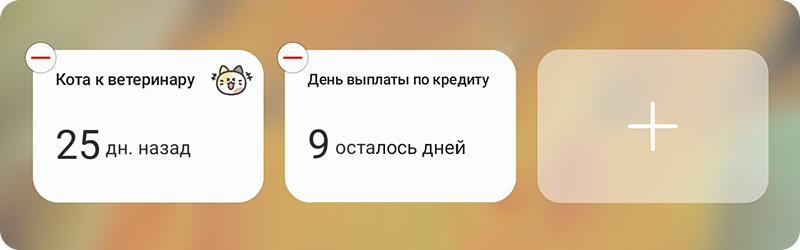
По теме:
- Как узнать версию Android на смартфоне или планшете Samsung Galaxy
- Как пользоваться приложением Календарь на смартфоне Samsung
- Как синхронизировать данные из разных календарей на Samsung Galaxy
- Как добавить дни рождения и праздники в календарь на Samsung Galaxy
- Как настроить оповещения о событиях в календаре на Samsung Galaxy
- Как использовать напоминания на Samsung Galaxy
Благодарим за отзыв!
Ответьте на все вопросы.